Hoe is de pop-up NetSupport uit te schakelen?
Hans Kraaijeveld vraagt:
"Elke keer als ik mijn pc opstart, krijg ik dit scherm van NetSupport ('Your demonstration period has expired'). Weet jij hoe ik hier vanaf kan komen?"
En Mees de Jong heeft een vergelijkbare vraag:
"Weet jij waarom ik sinds begin dit jaar bij het opstarten van Windows elke keer deze melding krijg?"
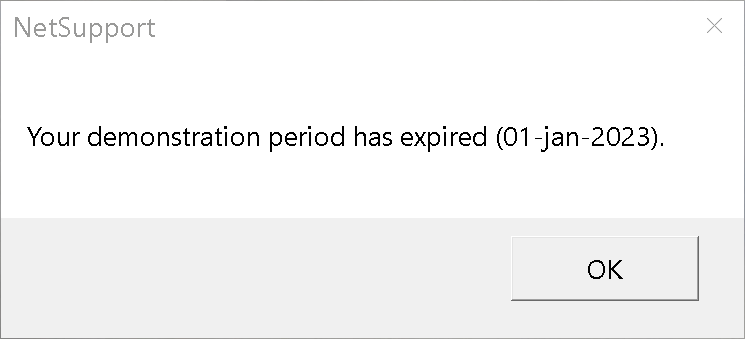
Antwoord:
De oorzaak van dit probleem ligt niet voor de hand, en is zelfs voor een specialist lastig te achterhalen! De pop-up geeft aan dat de demonstratieperiode van NetSupport is verlopen. Deze naam zal vrijwel niemand wat zeggen en dat is niet zo vreemd, aangezien het bij de installatie van andere software is meegekomen (NetSupport is dan ook niet terug te vinden bij de lijst met ge´nstalleerde apps). Het betreft een onderdeel van software waarmee de computer op afstand overgenomen kan worden, bijvoorbeeld om computerproblemen op te laten lossen. Wellicht is deze software dus ooit op advies van een helpdesk ge´nstalleerd.
De pop-up wordt geactiveerd door het bestand svrwebui, welke bij het opstarten van Windows op een of andere wijze automatisch wordt opgestart. Om van de pop-up af te komen, moet het bestand (of de map waarin dit bestand staat) handmatig worden verwijderd. Open hiervoor de Windows Verkenner, navigeer naar de map C:\ProgramData \regid.1993-06.com.microsoft (of een map met vergelijkbare naam, zoals regid.1991-06.com.microsoft of regid.1995-06.com.microsoft) en verwijder het bestand svrwebui (of de gehele map). NB: de standaard verborgen map ProgramData kan zichtbaar worden gemaakt via de knop Weergeven, optie Weergeven (Windows 10: tabblad Beeld), activeer de optie Verborgen items.
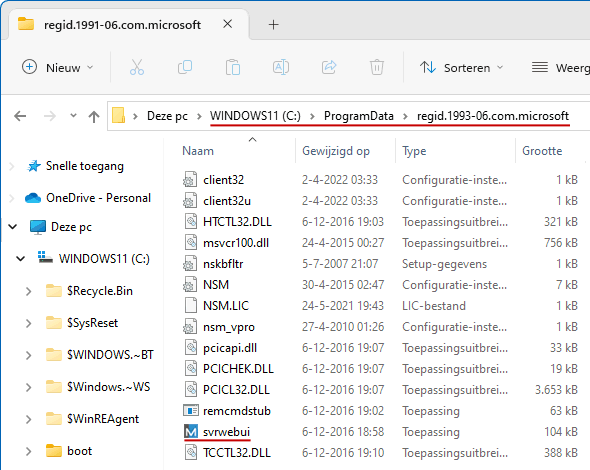
Het wordt mij overigens vaak gevraagd of ik de pc met dergelijke software wil overnemen om problemen op te lossen. Ik heb dit nooit willen doen, ook niet in de tijd dat ik nog computerhulp-aan-huis verleende. Mijn doel was namelijk altijd om de pc dicht te timmeren, en niet om een deur open te zetten. Vanuit die visie kan dergelijke overnamesoftware beter weer verwijderd worden, dit gaat via Instellingen > Apps > Ge´nstalleerde apps (Windows 10: Apps en onderdelen).
Als aanvulling heb ik nog een waardevolle tip voor lezers die op zoek zijn naar een helpdesk voor het oplossen van computerproblemen. Ook in deze branche vind je helaas malafide helpdesks die eropuit zijn om onwetende gebruikers op te lichten. Dat gaat op gehaaide wijze, waarbij het installeren van overnamesoftware vaak de eerste stap is. Voordat je met zo'n computerhulpdienst in zee gaat, is het dus verstandig om eerst te controleren wat andere klanten voor ervaringen hebben met het betreffende bedrijf (bijvoorbeeld door te googlen naar "ervaringen <bedrijfsnaam>"), dat kan je een hoop ellende besparen!